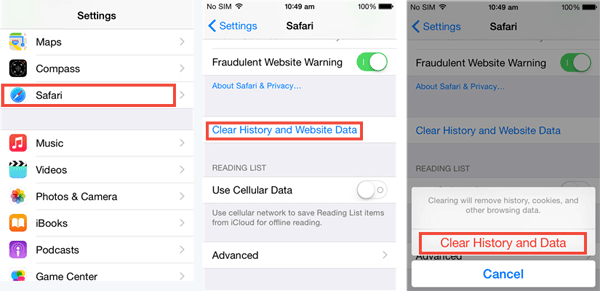
¿Por qué necesita borrar el historial de búsqueda de Google/Safari, cachés, archivos basura, etc. en su iPod Touch o clásico?
Por un lado, mientras usa su iPod Touch para navegar por Internet, jugar o tomar fotos, es posible que no sepa que ha grabado todas estas actividades en el dispositivo y generado datos como cachés, archivos basura, archivos temperados, etc. Pero puede encontrar que su iPod Touch se ejecuta más y más lentamente y el espacio de almacenamiento se vuelve más pequeño y más pequeño. Por otro lado, puede buscar algunos contenidos secretos en sus aplicaciones de búsqueda en iPod y nunca desearía que otros sepan los contenidos detallados, pero el iPod siempre registra el historial de navegación y los muestra para las personas que están usando el dispositivo.
Por lo tanto, cada vez más personas quieren encontrar una manera de eliminar la historia en iPod Touch permanentemente, para que puedan proteger esta información de privacidad de otros sin permiso. ¿Pero cómo alcanzarlo?
Parte 1. ¿Cómo eliminar la historia de Safari en iPod Touch?
Siga estos simples pasos en el siguiente para borrar el historial de Safari en su iPod Touch con éxito en minutos.
Paso 1. Abra iPod Touch, seleccione la aplicación «Configuración» y luego desplácese hacia abajo a «Safari».
Paso 2. Seleccione la opción «Borrar el historial y los datos del sitio web» y luego haga clic en «Borrar el historial y los datos» en la nueva interfaz para confirmar el proceso de limpieza.
Una vez que se completa el proceso de limpieza, todo su historial y cookies se eliminarán de su iPod Touch. Estos son los pasos simples para eliminar rápidamente el historial de Safari en su iPod Touch.
La gente también lee:
Cómo eliminar álbumes en iPhone
Eliminar el historial de navegación de iPad
Parte 2. ¿Cómo limpiar el historial del teclado en iPod Touch?
El teclado iPod Touch también puede mantener un historial, y parte del historial puede ser opcional para usted. Luego, puede limpiarlo siguiendo los simples pasos a continuación.
Paso 1. Abra iPod Touch, seleccione «Configuración»> «General», luego desplácese hacia abajo hasta «Restablecer».
Paso 2. Seleccione la opción «Restablecer el diccionario del teclado».
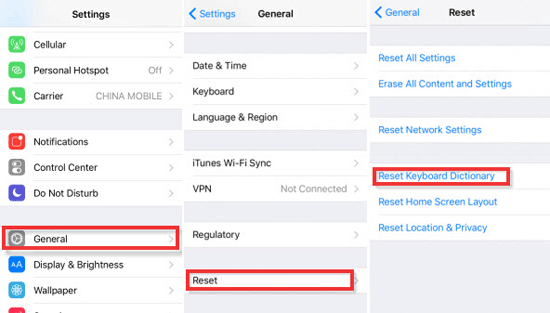
Parte 3. ¿Cómo borrar el historial de iMessage en iPod Touch?
Debido a que a menudo usa iMessage para comunicarse con otros, debe almacenar información secreta personal sobre iMessage. Borrar el historial en el iPod Touch iMessage es especialmente importante. Siga los dos pasos a continuación.
Paso 1. Puede abrir la aplicación iMessage directamente, seleccionar los mensajes que desea eliminar y luego seleccionar «editar» en la esquina superior izquierda.
Paso 2. ¿Ves la opción «Todo claro»? Haga clic en él y la conversación que seleccionó se eliminará correctamente.
Nota: Las tres formas anteriores de eliminar el historial en iPod no pueden eliminar archivos de forma permanente y esos historiales eliminados aún se pueden recuperar con algunos programas profesionales de recuperación de datos de iPhone. Si desea eliminar toda la historia en iPod Touch permanentemente, puede seguir leyendo en la parte 4 en la siguiente.
Parte 4. ¿Cómo eliminar la historia en iPod Touch permanentemente?
Herramienta necesitarás:
Es posible que sepa cómo eliminar el historial de navegación de iPod en las aplicaciones, o cómo eliminar archivos en su iPod Touch, pero cada vez más hechos han demostrado que estos Safari eliminado o el historial de navegación de Google se pueden recuperar con una simple recuperación de datos para iPod Touch. Por lo tanto, una «eliminación» simple nunca significará que sus datos se han eliminado de manera completa y permanente en hoy en día, y para no dejar ninguna oportunidad a ninguna gente de restaurar sus datos eliminados, se le sugiere que obtenga un programa profesional de borradores del historial de iPod como su asistente personal.
Aquí, nos gustaría recomendar amablemente el borrador de datos de iPod para su referencia. Con él, puedes:
– Elimine fácil y rápidamente la información de privacidad como la historia de Safari, las fotos, etc. en iPod Touch o iPod Classic de forma permanente.
– Proporcione a los usuarios diferentes modos y niveles de borrado para garantizar la seguridad de todo el proceso de borrado.
– No solo navegar en el historial, otros archivos como marcadores, cachés, archivos basura, archivos temporales, etc. en su iPod también se pueden limpiar con un solo clic.
-…
Haga clic en el siguiente icono para instalar el poderoso programa en su computadora Windows y Mac, luego puede seguir las instrucciones para comenzar todo el proceso de eliminar el historial en iPod Touch permanentemente en este momento.
![]()
![]()
En primer lugar, conecte su dispositivo a PC y ejecute el programa
Enlace su iPod Touch a su computadora personal, luego inicie el programa en él. El software de borrador del historial del iPod detectará su dispositivo conectado y los mostrará en el programa de la siguiente manera:
Learn more: Las 3 Mejores Maneras de Eliminar Archivos de Forma Permanente en iPhone [100% Irrecuperables]
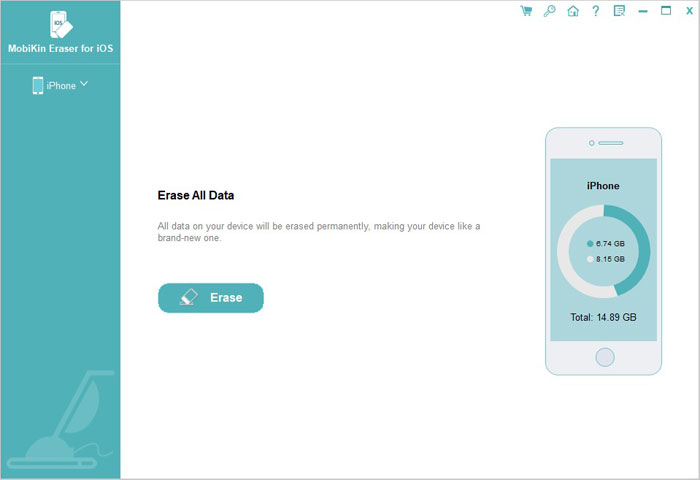
En segundo lugar, seleccione un nivel de borrado adecuado y escanee los archivos
Simplemente toque el botón «Borrar» en la interfaz para proceder al siguiente paso. Después de eso, se le permitirá elegir un nivel de seguridad que necesite haciendo clic en «Medio», que traerá una ventana para que elija un nivel: bajo, medio – alto.
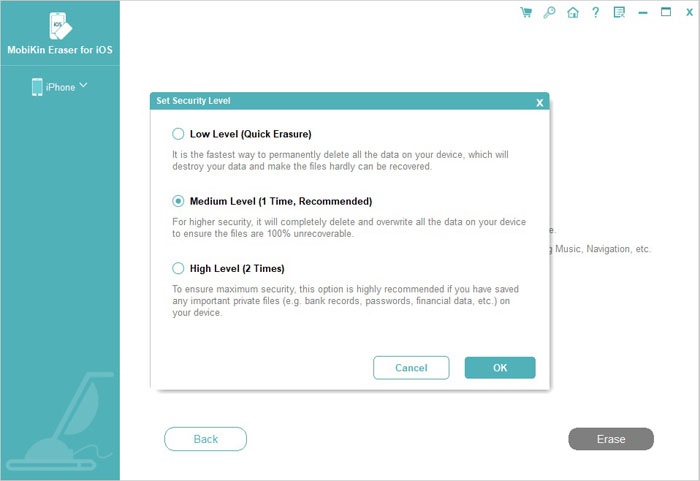
En tercer lugar, comience a borrar el historial en iPod permanentemente
Después de seleccionar el nivel de borrado adecuado, para confirmar su acción, debe escribir «eliminar» en la ventana emergente y luego presionar el botón «Borrar» nuevamente para comenzar el proceso.
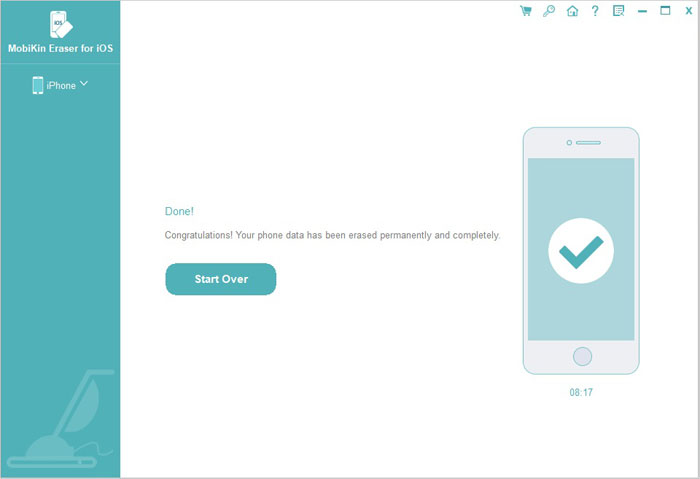
Por cierto, si desea borrar archivos basura de su dispositivo, puede obtener más información a partir de aquí: cómo borrar los archivos basura en el iPhone 14/13/12/11.
Palabras al final:
Sí, hay muchas formas de eliminar la historia en su iPod Touch. Estos métodos no parecen ser muy difíciles. Sin embargo, si solo desea eliminar el historial, desea revender el teléfono o enviar el teléfono a otra persona. Por lo tanto, si no desea que otros vistan su información privada, usar el borrador de datos de iPod es su mejor opción. Elimina permanentemente los datos y evita que otros lo recuperen, protegiendo así su privacidad personal en la mayor medida posible. Prueba el borrador de iOS ahora. Si tiene alguna pregunta sobre esta publicación, puede dejar un comentario en las secciones a continuación.
![]()
![]()
